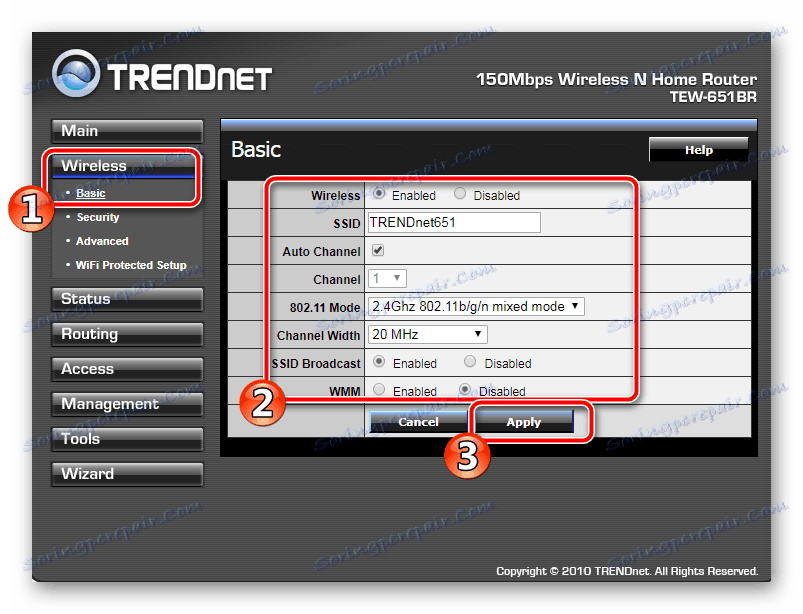Konfigurowanie routera TRENDnet
Codziennie routery zyskują coraz większą popularność. To rozwiązanie umożliwia łączenie wszystkich urządzeń domowych w jedną sieć, przesyłanie danych i korzystanie z Internetu. Dzisiaj zwrócimy uwagę na routery z firmy TRENDnet, pokażemy, w jaki sposób wprowadzić konfigurację takiego sprzętu i jasno pokazać proces konfiguracji ich do prawidłowego działania. Musisz tylko zdecydować o niektórych parametrach i uważnie postępować zgodnie z dostarczonymi instrukcjami.
Treść
Skonfiguruj router TRENDnet
Najpierw należy rozpakować sprzęt, przeczytać instrukcje dotyczące podłączania i wykonać wszystkie niezbędne czynności. Po podłączeniu routera do komputera możesz przejść do jego konfiguracji.
Krok 1: Zaloguj się
Przejście do panelu sterowania w celu dalszej konfiguracji urządzenia odbywa się za pośrednictwem dowolnej wygodnej przeglądarki internetowej. Musisz wykonać następujące czynności:
- Otwórz przeglądarkę i wprowadź następujący adres IP na pasku adresu. Odpowiada za przejście do panelu sterowania:
http://192.168.10.1 - Pojawi się formularz do wprowadzenia. Tutaj powinieneś podać swoją nazwę użytkownika i hasło. W obu liniach wpisz słowo
admin(małymi literami).
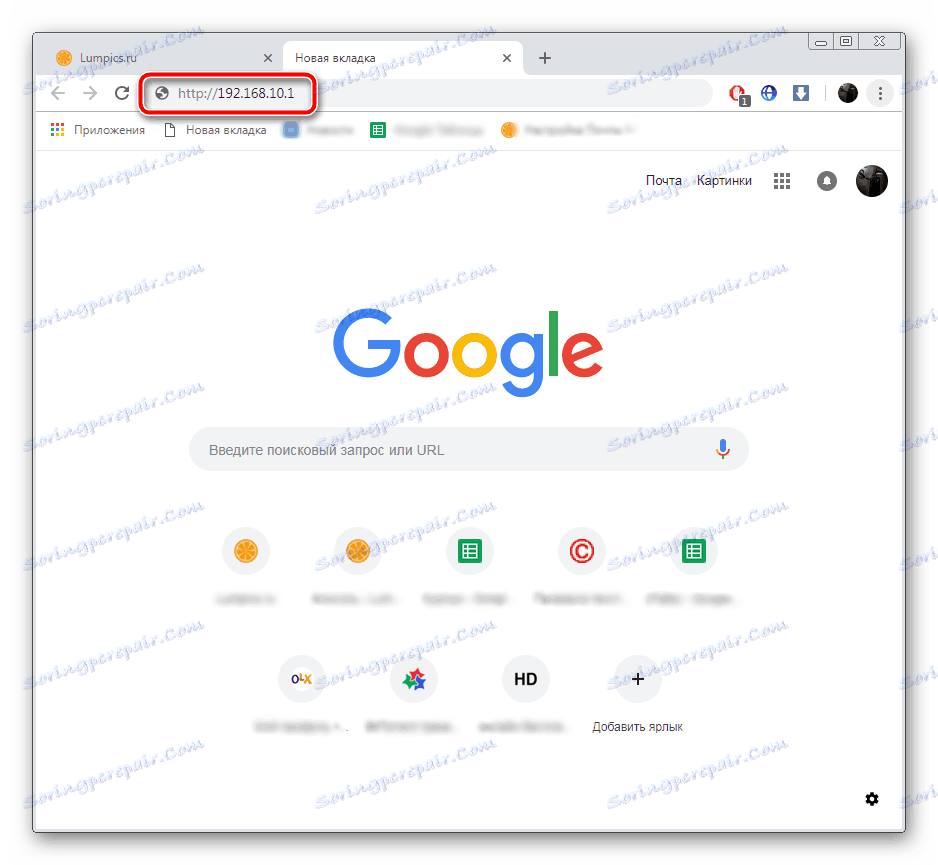
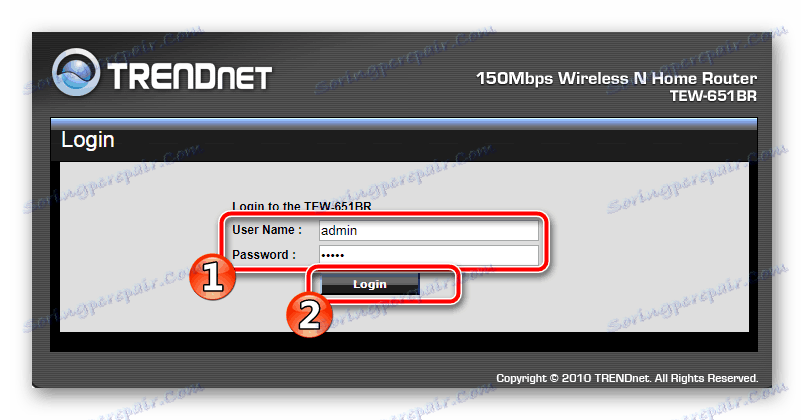
Zaczekaj chwilę, aż strona się odświeży. Przed sobą zobaczysz Panel sterowania, co oznacza, że logowanie zostało pomyślnie zakończone.
Krok 2: Wstępne strojenie
Kreator konfiguracji jest wbudowany w oprogramowanie routera TRENDnet, które zalecamy wprowadzić natychmiast po zalogowaniu. Nie pełni funkcji pełnej konfiguracji połączenia z Internetem, ale pomaga ustawić ważne parametry. Musisz wykonać następujące czynności:
- W menu po lewej na samym dole znajdź i kliknij przycisk "Kreator" .
- Sprawdź listę kroków, wybierz, czy następnym razem uruchom Kreatora instalacji, i kontynuuj.
- Ustaw nowe hasło, aby uzyskać dostęp do panelu sterowania. Jeśli nikt nie użyje routera innego niż ty, możesz pominąć ten krok.
- Wybierz swoją strefę czasową, aby wyświetlić prawidłową godzinę.
- Teraz masz dostępną konfigurację "LAN IP Address" . Zmień parametry w tym menu, tylko jeśli jest to zalecane przez dostawcę, a konkretne wartości są wskazane w umowie.
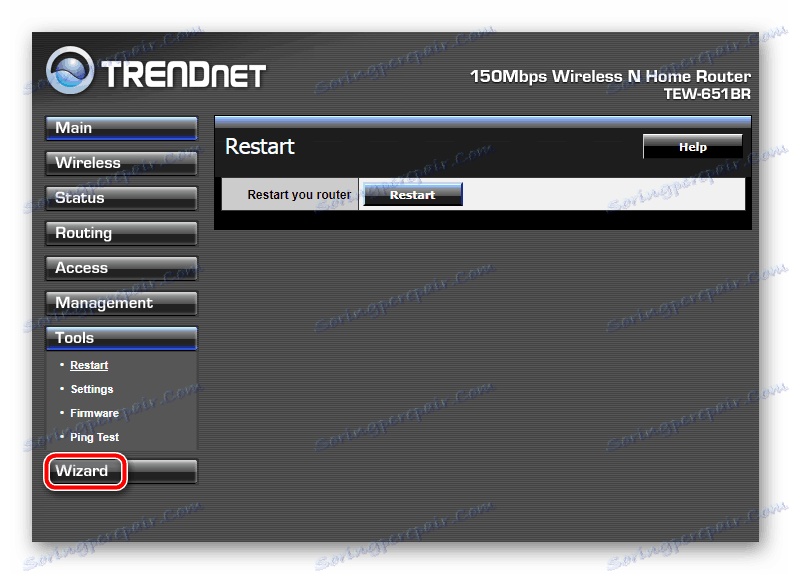
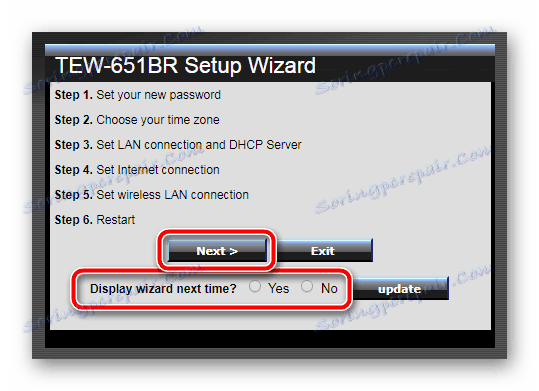
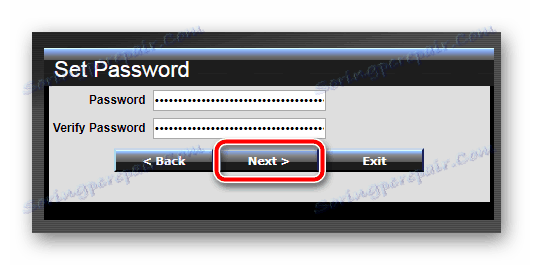
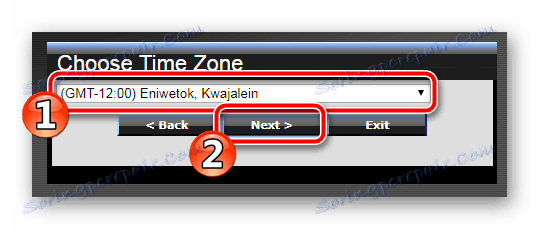
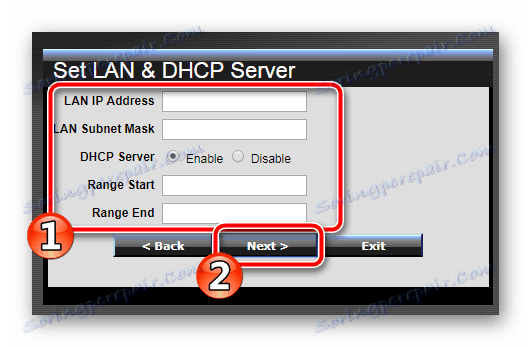
Następnie Kreator instalacji zaoferuje wybór kilku dodatkowych parametrów, ale lepiej jest je pominąć i przejść do bardziej szczegółowej konfiguracji ręcznej, aby dokładnie zapewnić normalne połączenie z siecią.
Krok 3: Skonfiguruj Wi-Fi
Zalecamy natychmiastowe skonfigurowanie bezprzewodowego przesyłania danych, a następnie przejście do konfiguracji dostępu do Internetu. Parametry bezprzewodowe należy zdefiniować jako:
- W menu po lewej wybierz kategorię "Wireless" i przejdź do podsekcji "Basic" . Teraz musisz wypełnić poniższy formularz:
![Skonfiguruj podstawowe parametry sieci bezprzewodowej TRENDnet]()
- "Wireless" - Ustaw wartość na "Enabled" . Przedmiot jest odpowiedzialny za umożliwienie bezprzewodowej transmisji informacji.
- "SSID" - w tym miejscu wprowadź dowolną wygodną nazwę sieci. Zostanie wyświetlony z tą nazwą na liście dostępnych podczas próby połączenia.
- "Auto Channel" - zmiana tego parametru nie jest konieczna, ale jeśli zaznaczysz pole obok niego, zapewnij bardziej stabilną pracę sieci.
- "SSID Broadcast" - jak w pierwszym parametrze, ustaw znacznik obok wartości "Enabled" .
Pozostaje tylko zapisać ustawienia i można przejść do następnego kroku. Pozostałe parametry w tym menu nie wymagają zmiany.
- W sekcji "Podstawowe" przejdź do "Bezpieczeństwo" . W wyskakującym menu wybierz rodzaj ochrony "WPA" lub "WPA2" . Działają zgodnie z tym samym algorytmem, ale drugi zapewnia bezpieczniejsze połączenie.
- Ustaw znacznik parametru "PSK / EAP" na "PSK" , a "Typ szyfrowania" na "TKIP" . Są to wszystkie rodzaje szyfrowania. Zaproponowaliśmy, aby wybrać najbardziej wiarygodne w tej chwili, ale masz prawo do ustawiania znaczników tam, gdzie uważasz za stosowne.
- Wprowadź dwukrotnie hasło, które chcesz ustawić dla swojej sieci, a następnie potwierdź ustawienia.
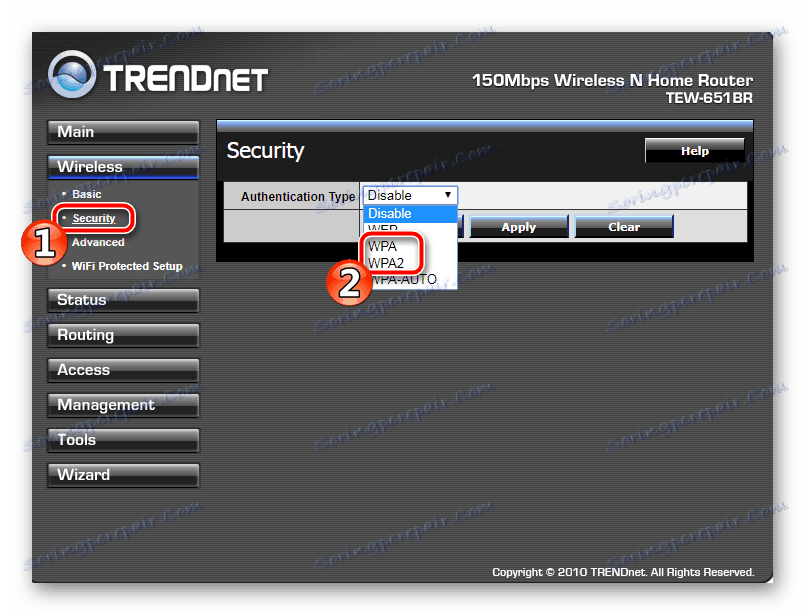
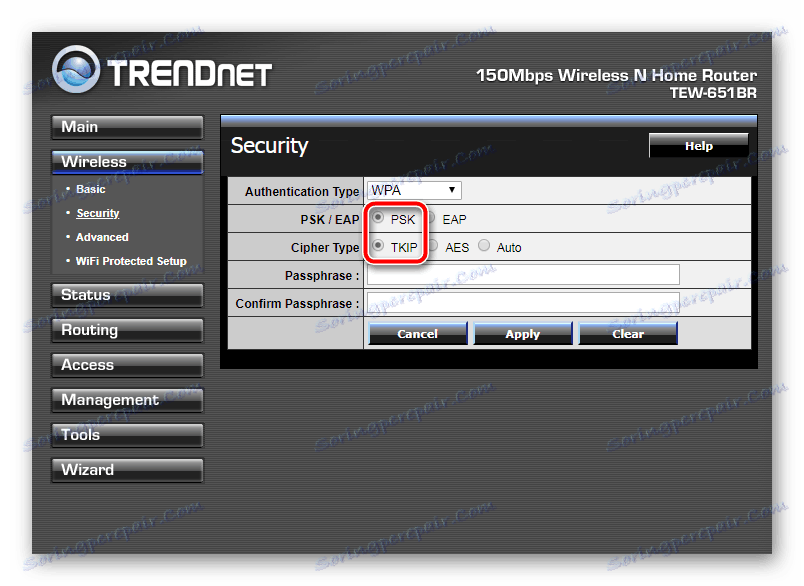
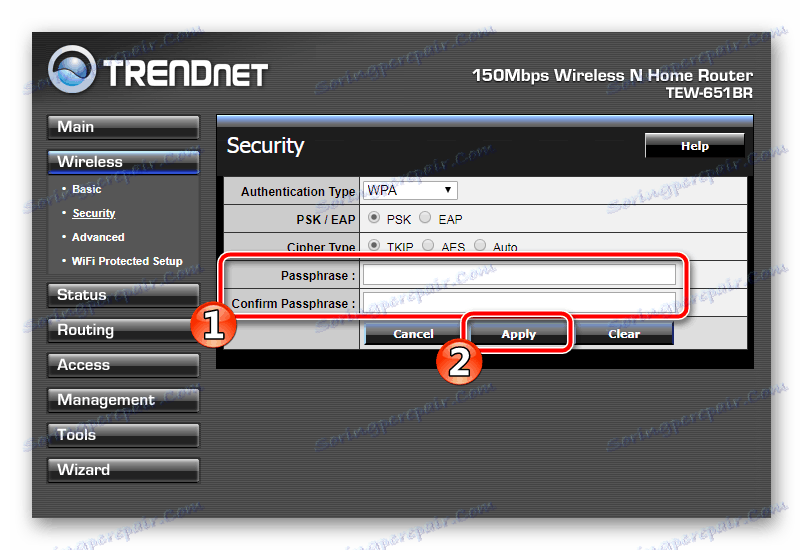
Większość routerów TRENDnet obsługuje technologię WPS. Umożliwia połączenie z siecią bezprzewodową bez podawania hasła. Jeśli chcesz go włączyć, po prostu przejdź do sekcji "Wireless" i przejdź do "Wi-Fi Protected Setup" i ustaw "WPS" na "Enabled" . Kod zostanie ustawiony automatycznie, ale jeśli jest określony w umowie, zmień tę wartość samodzielnie.
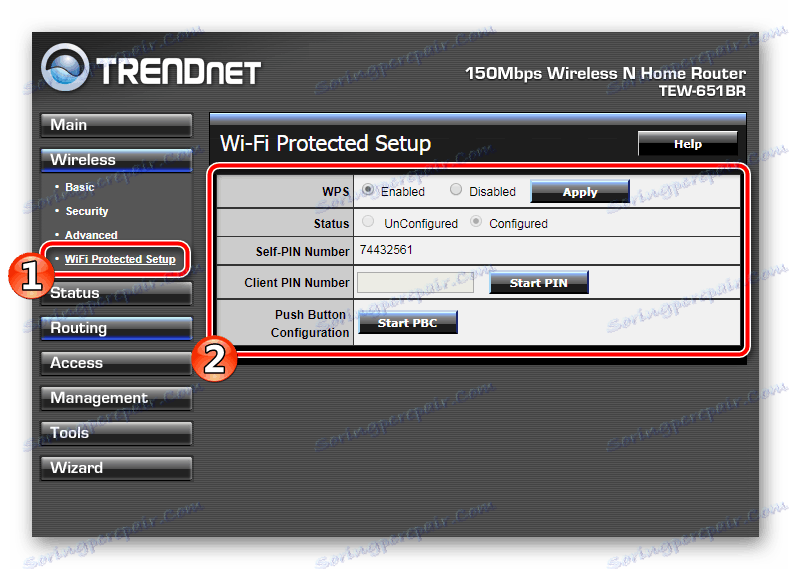
To kończy proces konfiguracji sieci bezprzewodowej. Następnie powinieneś skonfigurować podstawowe parametry, a potem już możesz zacząć korzystać z Internetu.
Krok 4: Dostęp do Internetu
Podczas zawierania umowy z dostawcą otrzymasz specjalny arkusz lub dokument zawierający wszystkie niezbędne informacje, które wprowadzimy w tym ostatnim kroku. Jeśli nie masz żadnej dokumentacji, skontaktuj się z przedstawicielem firmy i poproś o kontrakt. Następnie wykonaj następujące kroki:
- W panelu sterowania przejdź do kategorii "Główne" i wybierz sekcję "WAN" .
- Określ typ używanego połączenia. "PPPoE" zwykle dotyczy, ale możesz mieć inny typ umowy.
- Tutaj powinieneś także odnieść się do umowy. Jeśli otrzymasz adres IP automatycznie, umieść znacznik w pobliżu "Uzyskaj adres IP automatycznie" . Jeśli dokumentacja zawiera określone wartości, wypełnij specjalny formularz. Zrób to ostrożnie, aby uniknąć błędów.
- Parametry DNS są również wypełniane zgodnie z dokumentacją dostarczoną przez dostawcę.
- Jesteś albo przypisany nowy adres MAC, albo jest on przesyłany ze starej karty sieciowej. Jeśli nie masz informacji, które musisz wprowadzić w odpowiednim wierszu, skontaktuj się z obsługą techniczną swojego operatora.
- Sprawdź ponownie, czy wszystkie dane zostały wprowadzone poprawnie, a następnie zapisz ustawienia.
- Przejdź do sekcji "Narzędzia" , wybierz kategorię "Uruchom ponownie" i zrestartuj router, aby zmiany zaczęły obowiązywać.
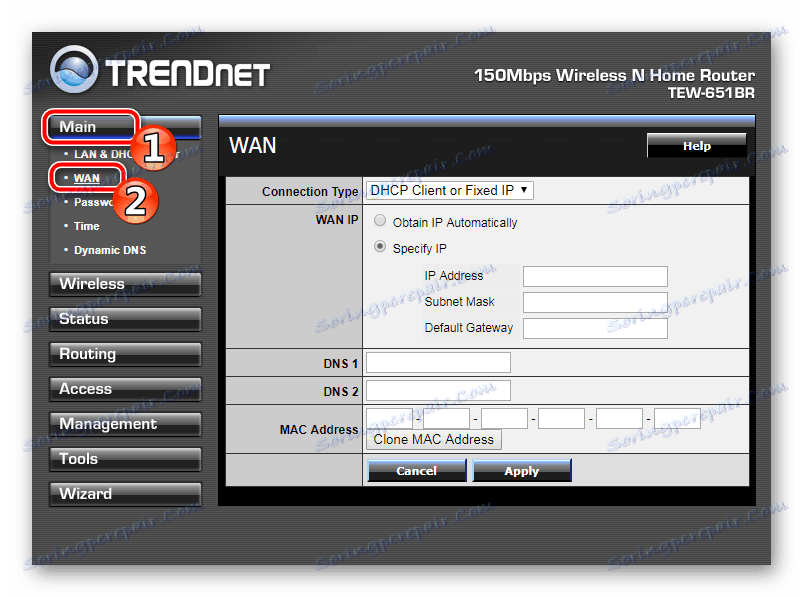
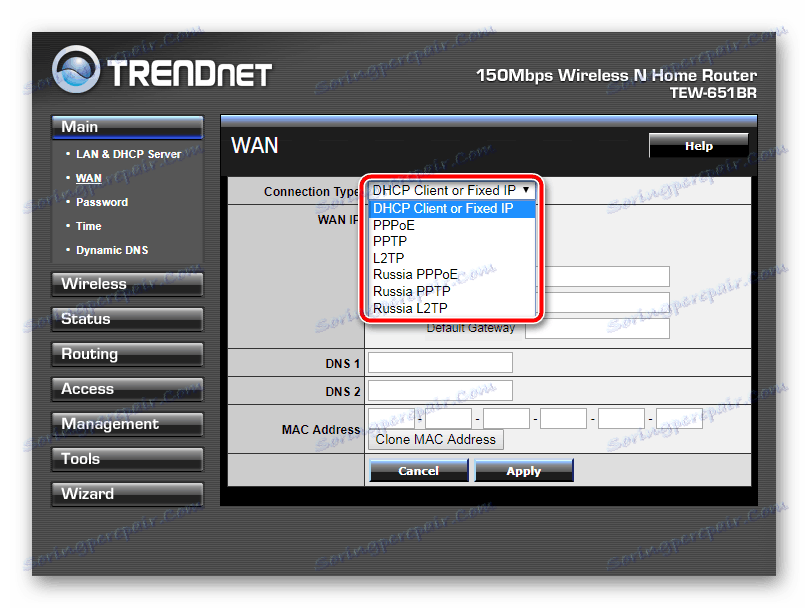
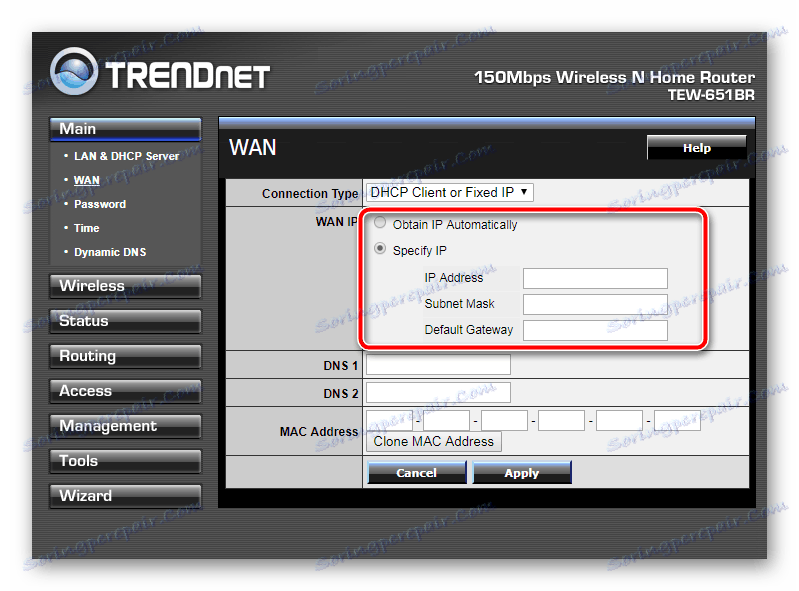
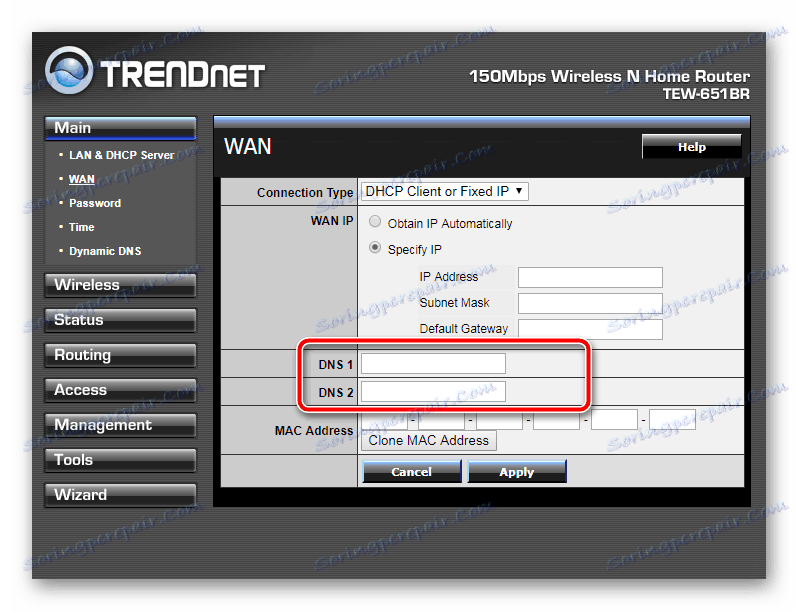
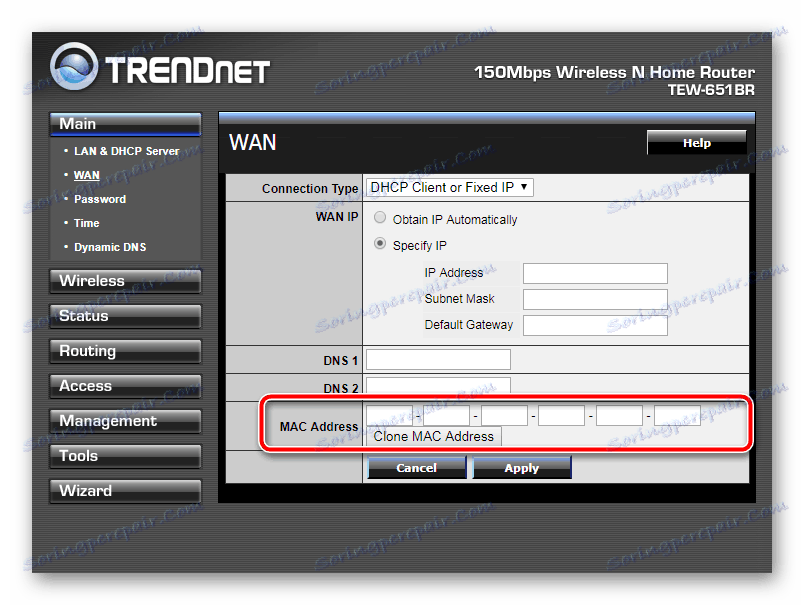
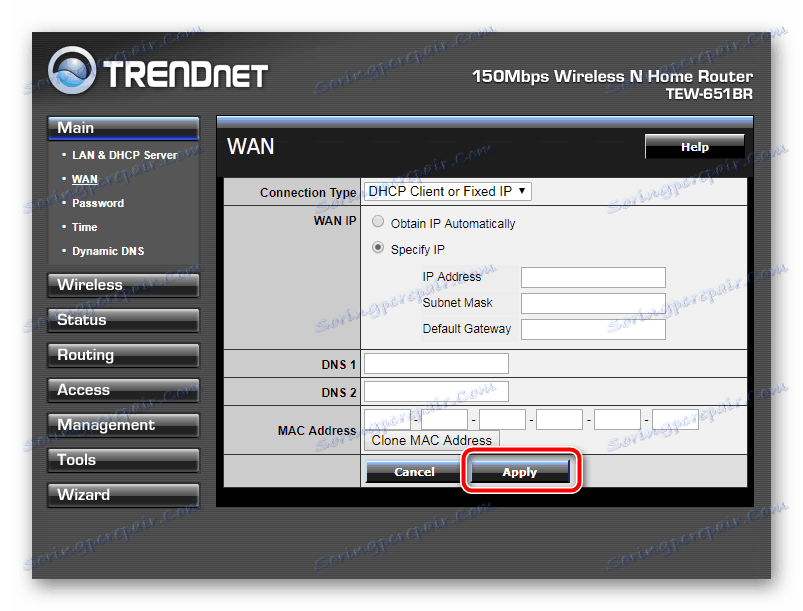
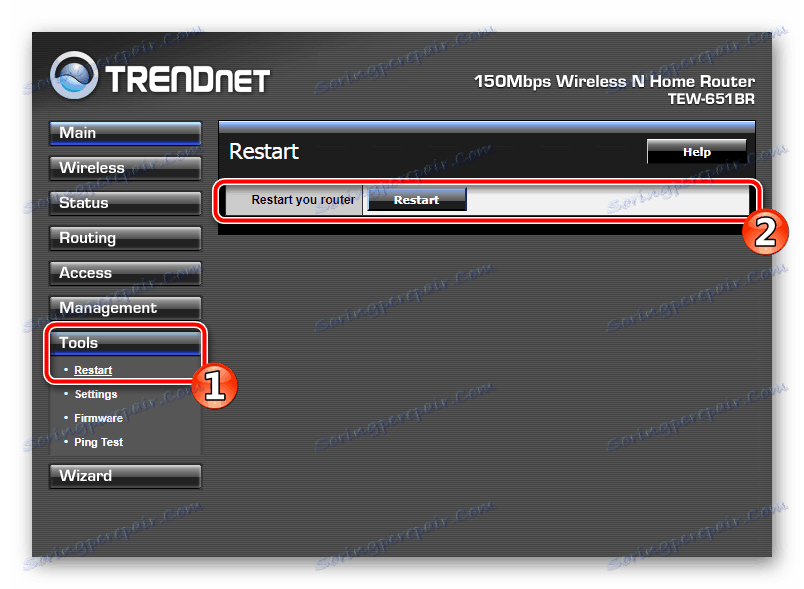
Krok 5: Zapisz profil z konfiguracją
Możesz przeglądać podstawowe informacje o bieżącej konfiguracji w sekcji "Status" . Wyświetla wersję oprogramowania, czas pracy routera, ustawienia sieciowe, logi i dodatkowe statystyki.
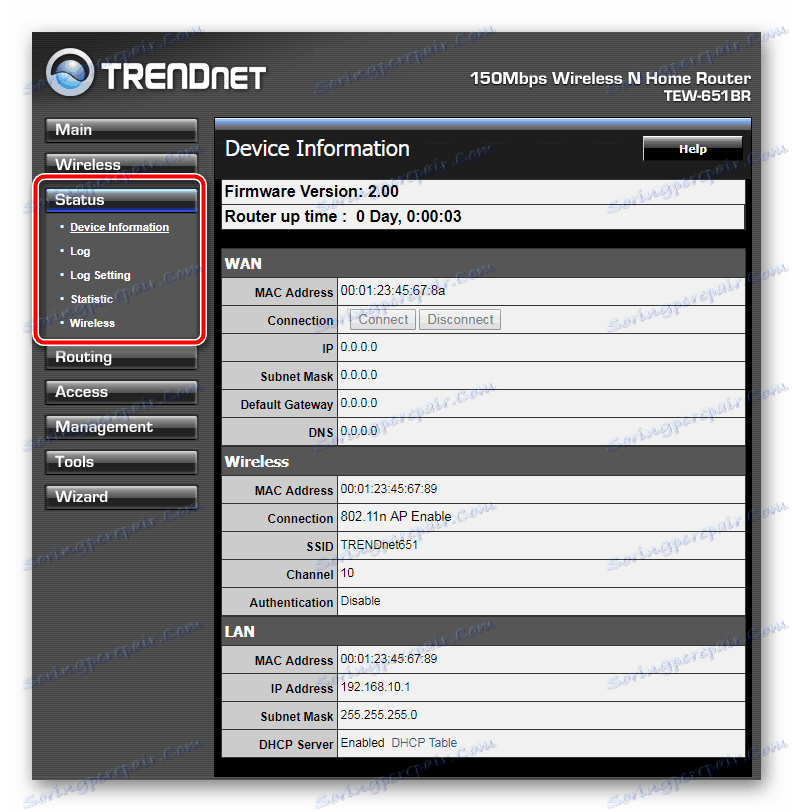
Możesz zapisać wybrane ustawienia. Utworzenie takiego profilu pozwoli nie tylko szybko przełączać się między konfiguracjami, ale także przywrócić parametry, jeśli przypadkowo lub celowo zresetujesz ustawienia routera. Aby to zrobić, w sekcji "Narzędzia" otwórz parametr "Ustawienia" i kliknij przycisk "Zapisz" .
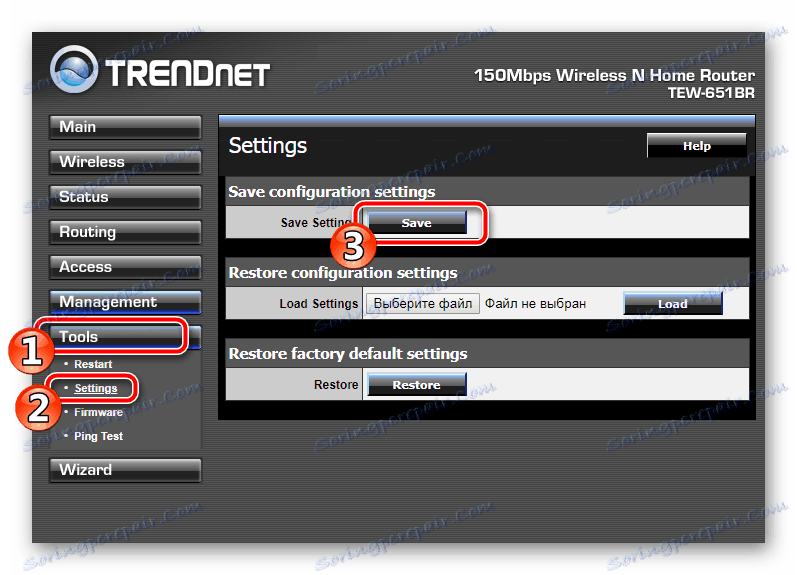
To kończy procedurę konfigurowania routera od firmy TRENDnet. Jak widać, robi się to dość łatwo, nie trzeba nawet posiadać specjalnej wiedzy ani umiejętności. Wystarczy postępować zgodnie z podanymi instrukcjami i upewnić się, że wartości uzyskane podczas zawierania umowy z dostawcą są wprowadzone poprawnie.